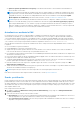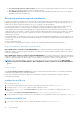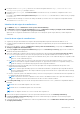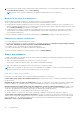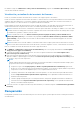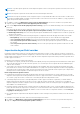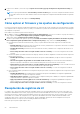Users Guide
Table Of Contents
- OpenManage Integration Version 7.0 for Microsoft System Center Guía del usuario
- Tabla de contenido
- Introducción
- Acerca de los componentes de OMIMSSC
- Acerca del Portal para administradores
- Inicio de OMIMSSC desde la consola de MSSC inscrita
- Casos de uso
- Implementación del sistema operativo mediante la extensión de la consola de OMIMSSC para SCCM
- Implementación del sistema operativo mediante la extensión de la consola de OMIMSSC para SCVMM
- Implementación de sistemas operativos que no son de Windows mediante las extensiones de la consola de OMIMSSC
- Aplicar actualizaciones en servidores
- Configurar los componentes sustituidos
- Exportar e importar perfiles de servidor
- Perfiles
- Inicio de la configuración e implementación
- Detección de servidores y sincronización con la consola de MSSC
- AcerAcerca de la configuración del servidor de referencia
- Detección de servidores en OMIMSSC
- Detección de servidores en la extensión de la consola de OMIMSSC para SCCM
- Detección de servidores en la extensión de la consola de OMIMSSC para SCVMM
- Requisitos del sistema para los sistemas administrados
- Descubrimiento de servidores mediante descubrimiento automático
- Detección manual de servidores
- Sincronización de las extensiones de la consola de OMIMSSC con el SCCM inscrito
- Sincronización de la extensión de la consola de OMIMSSC con el SCVMM inscrito
- Sincronización con MSSC inscrito
- Resolución de errores de sincronización
- Eliminación de servidores de OMIMSSC
- Inicio de la consola de la iDRAC
- Licencias de OMIMSSC
- Plantilla operativa
- Preparación para la implementación
- Creación de imagen ISO de WinPE
- Secuencia de tareas
- Edición de una secuencia de tareas
- Creación de medios de arranque de Lifecycle Controller
- Configuración de una ubicación predeterminada de recurso compartido para el medio de inicio de Lifecycle Controller
- Creación de una ISP de inicio de medio de secuencia de tareas
- Para trabajar con la implementación de sistemas operativos que no sean de Windows
- Administración de Plantilla operativa
- Preparación para la implementación
- Integración con Dell Repository Manager (DRM)
- Mantenimiento
- Acerca de las actualizaciones del firmware
- Recuperación
- Cómo aplicar el firmware y los ajustes de configuración
- Recopilación de registros de LC
- Exportación de inventario
- Visualización de información en OMIMSSC
- Solución de problemas
- La opción de implementación no aparece en la secuencia de tareas
- Creación de grupos de chasis VRTX duplicados
- El grupo de actualización de clúster vacío no se elimina durante el descubrimiento automático o la sincronización
- Error de creación de origen de actualización
- Error de actualización de firmware porque la de cola de trabajos está llena
- Error de actualización del firmware en grupo actualización de clúster
- Error al actualizar el firmware en 11.a generación de servidores
- Error al actualizar el firmware utilizando la fuente de actualización de DRM
- Error de un trabajo programado en un grupo de actualización
- Error al aplicar la Plantilla operativa
- Error de acceso al recurso compartido de CIFS mediante el nombre de host
- Error al conectarse con FTP mediante el origen de actualizaciones predeterminado del sistema
- Error al crear un repositorio durante una actualización del firmware
- Error al eliminar un grupo de actualización personalizado
- Error de visualización de trabajos y registros
- Error al exportar registros de LC en formato CSV
- Error al exportar perfiles de servidores
- Error al mostrar el logotipo de Dell EMC en el Portal para administradores de OMIMSSC
- Error al ver los registros de LC
- Actualización del firmware en algunos componentes independientemente de la selección
- Error de implementación de hipervisores
- Error de implementación del hipervisor debido a archivos de controlador retenidos en el recurso compartido de biblioteca
- Error en la implementación del hipervisor en los servidores blade PowerEdge de 11.ª generación cuando se utiliza Active Directory
- Credenciales incorrectas durante la detección
- Problema de instalación de IG mientras se ejecutan varias instancias del instalador en el mismo servidor
- La importación del trabajo de perfil de servidor agota el tiempo de espera después de dos horas
- La información de inventario más reciente no aparece incluso después una actualización del firmware
- Error 21119 de SCVMM VMM al agregar servidores Active Directory
- Apéndice
- Acceso a contenido de soporte desde el sitio de soporte de Dell EMC
● Agent-free updates (Actualizaciones sin agente): La actualización del firmware es una actualización fuera de banda con
reinicio inmediato si es necesario.
NOTA: Las actualizaciones del grupo de actualización del clúster se realizan mediante el coordinador de actualización del clúster
que está presente en el mismo sistema donde está instalado IG. El trabajo de actualización se envía a la función de Actualización
compatible en clústeres (CAU) de Microsoft, independientemente de la selección realizada en el menú desplegable Update
Method (Método de actualización). Para obtener más información, consulte Actualizaciones mediante la CAU.
NOTA: Después de enviar un trabajo de actualización de firmware a la iDRAC, el dispositivo OMIMSSC interactúa con la iDRAC
para conocer el estado del trabajo y proporciona actualizaciones de estado en la página Jobs and Logs (Trabajos y registros)
del Portal para administradores. A veces, la iDRAC no proporciona ninguna actualización de estado en los trabajos a los que el
dispositivo OMIMSSC les realiza un seguimiento. El dispositivo OMIMSSC espera un máximo de 6 horas y, si no hay respuesta de
la iDRAC, considera que hubo un error en el trabajo de actualización de firmware.
Actualizaciones mediante la CAU
Las actualizaciones en los servidores se realizan mediante coordinador de actualizaciones del clúster (que está presente en el mismo
sistema donde está instalado IG), y no mediante la iDRAC. Las actualizaciones no son en etapas y se aplican de inmediato. Mediante la
CAU, puede minimizar cualquier interrupción o inactividad del servidor, lo que permite una disponibilidad continua de la carga de trabajo.
Por lo tanto, el servicio proporcionado por el grupo de clúster no se ve afectado de ningún modo. Para obtener más información sobre la
CAU, consulte la sección Descripción general de la actualización compatible en clústeres en technet.microsoft.com.
Antes de aplicar las actualizaciones en grupos de actualización del clúster, verifique el informe de disponibilidad del clúster en relación con
lo siguiente:
● La conectividad con origen de actualización.
● La disponibilidad de los clústeres de conmutación por error.
● Asegúrese de que el sistema operativo Windows Server 2012, Windows Server 2012 R2 o Windows Server 2016 esté instalado en
todos los nodos del clúster de conmutación por error para admitir la función CAU.
● La configuración de las actualizaciones automáticas no está habilitada para instalar automáticamente actualizaciones en cualquier nodo
del clúster de conmutación por error.
● La activación de una regla de servidor de seguridad que permita el apagado remoto en cada nodo del clúster de conmutación por error.
● El grupo de clústeres debe tener un mínimo de dos nodos.
● Compruebe la disponibilidad de actualización del clúster. Para obtener más información sobre la CAU, consulte la sección Requisitos y
prácticas óptimas para la actualización compatible en clústeres en technet.microsoft.com.
● Para una actualización a nivel de componentes, expanda los grupos de servidores a su nivel de componentes y haga clic en Run
Update (Ejecutar actualización).
● Cuando se realiza una actualización de firmware para la 11.ª generación de servidores PowerEdge, no es posible actualizar las versiones
de firmware de la unidad de suministro de energía (PSU).
NOTA: Asegúrese de que no haya errores ni avisos importantes en el informe para aplicar el método de CAU.
Para obtener más información sobre la aplicación de las actualizaciones, consulte Ejecutar actualización.
Sondeo y notificación
Puede configurar las notificaciones de sondeo para recibir alertas cuando hay nuevos catálogos disponibles en el origen de actualizaciones
predeterminado que el usuario ha seleccionado. El color de la campana de notificación cambia a anaranjado cuando hay un nuevo archivo
de catálogo disponible en el origen de actualizaciones. Para reemplazar el catálogo guardado localmente en la caché disponible en el origen
de actualizaciones, haga clic en el icono de campana. Después de que se sustituyen los antiguos catálogos por los más recientes, el color
de la campana cambia a verde.
Para configurar la frecuencia de sondeo:
1. En OMIMSSC, haga clic en Maintenance Center (Centro de mantenimiento) y, luego, haga clic en Polling and Notification
(Sondeo y notificación).
2. Seleccione la frecuencia con la que se llevará a cabo el sondeo:
● Never (Nunca). Esta opción está seleccionada de manera predeterminada. Selecciónela para recibir actualizaciones sobre nuevos
catálogos disponibles en el origen de actualizaciones solamente una vez a la hora programada.
● Once a week (Una vez a la semana). Seleccione esta opción para recibir semanalmente actualizaciones sobre nuevos catálogos
disponibles en el origen de actualizaciones.
Mantenimiento
41